pyecharts第七节、词云图
【摘要】
需要安装pyecharts
pip install pyecharts -U
创建【demo6.py】并输入以下编码:
from pyecharts import options as optsfrom pyecharts.charts import Page, WordCloud words = [ ("神...
需要安装pyecharts
pip install pyecharts -U

创建【demo6.py】并输入以下编码:
-
from pyecharts import options as opts
-
from pyecharts.charts import Page, WordCloud
-
-
words = [
-
("神医", 10000),
-
("马良", 6181),
-
("玛丽", 4386),
-
("终结者", 4055),
-
("蓝星", 2467),
-
("慧心", 2244),
-
("军工", 1868),
-
("血腥点", 1281)
-
]
-
-
def wordcloud_base() -> WordCloud:
-
c = (
-
WordCloud()
-
.add("", words, word_size_range=[20, 100])
-
.set_global_opts(title_opts=opts.TitleOpts(title="基本示例"))
-
)
-
return c
-
-
wd = wordcloud_base()
-
wd.render("word_demo.html")
点击执行
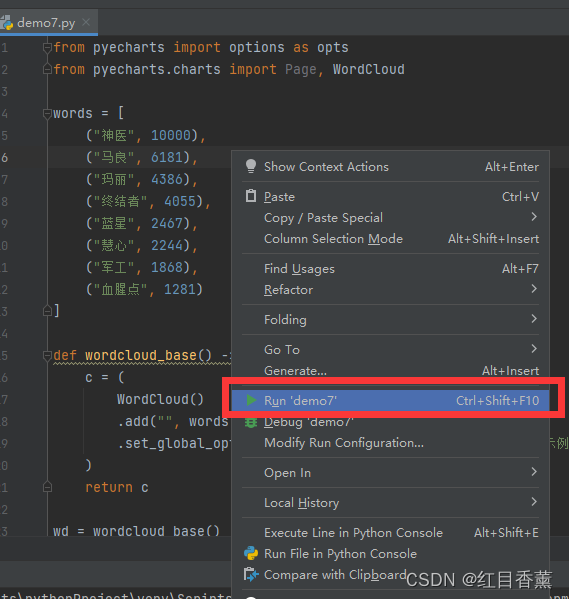
打开生成的【html】文件
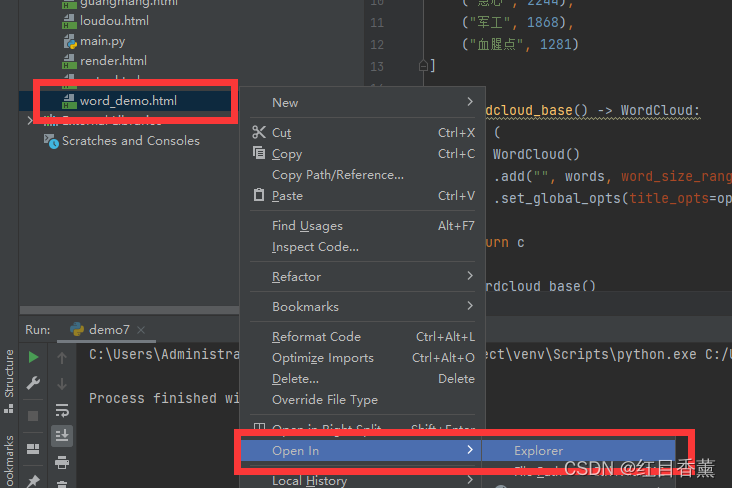
双击打开
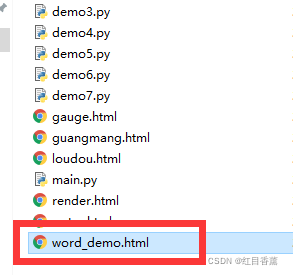
效果图如下:

希望能给大家带来帮助。
文章来源: laoshifu.blog.csdn.net,作者:红目香薰,版权归原作者所有,如需转载,请联系作者。
原文链接:laoshifu.blog.csdn.net/article/details/122592705
【版权声明】本文为华为云社区用户转载文章,如果您发现本社区中有涉嫌抄袭的内容,欢迎发送邮件进行举报,并提供相关证据,一经查实,本社区将立刻删除涉嫌侵权内容,举报邮箱:
cloudbbs@huaweicloud.com
- 点赞
- 收藏
- 关注作者


评论(0)